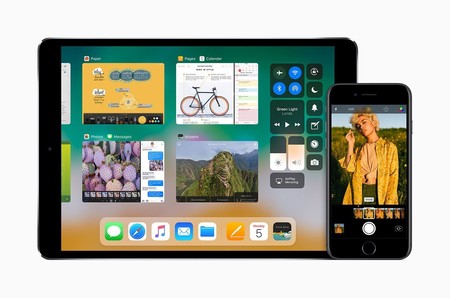
El nuevo iOS 11 ya está disponible y usuarios de Apple indícan que esta actualización ha empeorado la duración de la batería.
Sin embargo, el portal applesfera.com muestra algunas soluciones:
Primero explica que las razones básicas por que la batería aguanta menos tras la actualización, es por que al actualizar nuestro dispositivo, se tiende a usar más los primeros días, para revisar todas las novedades; esto en parte hace gastar más batería si darnos cuenta que antes no se usaba así..
No obstante, indíca que lo que realmente drena la batería en una gran actualización es todo el proceso interno del sistema. Tras cada gran actualización, y más aún si se ha restaurado de cero, el sistema tiene que indexar de nuevo todo Spotlight, descargar e indexar las fotografías de la fototeca, descargar e indexar la biblioteca musical... Diferentes tareas que se realizan en segundo plano y consumen enormemente la batería.
Por lo tanto, lo mejor que puedes hacer es esperar unos días antes de desesperarte porque iOS 11 ha arruinado tu iPhone o iPad. Si tras estos días sigue sin mejorar la autonomía, hay más soluciones.
Desactiva la actualización en segundo plano: Si una app se actualiza en segundo plano significa que siempre está funcionando para mostrarte al instante lo que te interesa al volver a abrirla. Es útil pero también consume un sinfín de batería, lo bueno de esto es que no notarás prácticamente diferencia porque las apps suelen ser muy veloces al iniciarlas.
Haz un reinicio completo: Un paso sencillo es forzar un reinicio del iPhone o el iPad. Si algún proceso en segundo plano se ha quedado atascado puede que esté consumiendo la batería en iOS 11, este tipo de reinicios lo frenará. Mantén pulsados simultáneamente el botón de encendido y el botón Home hasta que aparezca el logotipo de Apple. En los nuevos iPhone en vez del botón Home debes pulsar el botón de reducción de volumen.
Desactiva levantar para activar: Además de gastar batería, esta funcionalidad es también molesta para muchos. El iPhone detecta automáticamente cuándo lo hemos cogido para mirarlo y enciende la pantalla, si no está activada esta función debes pulsar tú el botón Home o el botón de encendido. Para desactivarla debes dirigirte a los ajustes del sistema y posteriormente a Pantalla y brillo.
Averigua qué está consumiendo la batería: Si te diriges a los ajustes del sistema y posteriormente al apartado de batería podrás ver cuáles son las apps y servicios que más batería han gastado en las últimas 24 horas y en los últimos 7 días. Si alguna está consumiendo más batería de lo normal y tu realmente no la usas... quizás deberías reinstalarla o ver qué está pasando.
Brillo automático y reducido: La pantalla es lo que más batería consume en iOS, por lo que activar el brillo automático para no gastar más del necesario es una muy buena idea. También es conveniente reducirlo ligeramente cuando vemos que hay más brillo del que necesitamos.
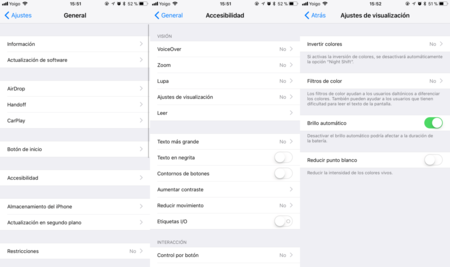
Desactiva la localización en apps innecesarias: En Ajustes > Privacidad > Localización encontrarás qué permisos tiene cada app para acceder a la ubicación por GPS. Lo conveniente es deshabilitar el acceso a las apps que no usamos normalmente, o por lo menso concedérselo tan sólo cuando usamos la app.
Haz uso del modo de bajo consumo: El modo de bajo consumo activa muchas de las opciones comentadas anteriormente pero de forma automática. Por lo tanto, hacer uso del modo de bajo consumo no sólo cuando tenemos menos de 20% de batería puede ser útil.
No hay comentarios:
Publicar un comentario